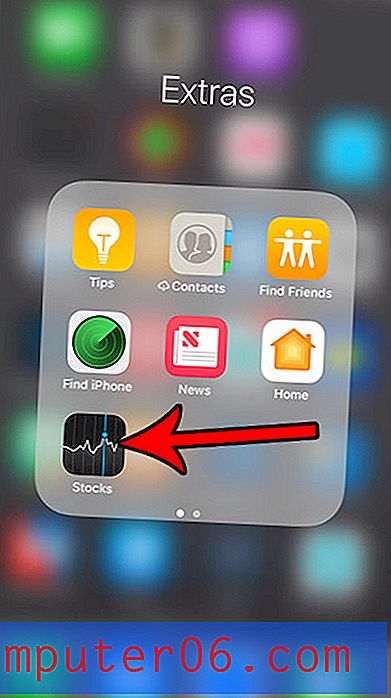Internet Explorer 11'de Açılır Pencere Engelleyicisi nasıl devre dışı bırakılır
Internet Explorer, gizliliğinizi korumak ve sizi İnternet'te güvende tutmaya çalışmak için bazı yerleşik araçlara sahiptir. Bu araçlardan biri pop-up engelleyicidir. Bazı siteler, bilgisayarınızda tehlikeli içeriği gizlemek için açılır pencereleri kötü amaçlı bir şekilde kullanır. Bu pop-up'ları engelleyerek, Internet Explorer tarama deneyiminizi biraz daha güvenli hale getirebilir.
Pop-up'ların çoğu zararlı olduğundan, çoğu tarayıcı varsayılan olarak engeller. Ancak, zaman zaman size ihtiyacınız olan bilgileri vermek için açılır pencereleri kullanmaya çalışan bir Web sayfasıyla karşılaşabilirsiniz. Ne yazık ki bu pop-up'lar da engellenir, bu yüzden pop-up penceresini görmeniz gerekiyorsa pop-up engelleyiciyi kapatmanız gerekir. Aşağıdaki eğitimimiz, başka türlü engellenecek olan açılır pencereyi görebilmeniz için açılır pencere engelleyici ayarını nerede bulacağınızı gösterecektir.
Microsoft Internet Explorer 11'de Açılır Pencere Engelleyicisi Nasıl Kapatılır
Bu makaledeki adımlar, Internet Explorer'da açılır pencere engelleyicisini nasıl devre dışı bırakacağınızı gösterecektir. Genellikle varsayılan olarak açıktır, yani bir pop-up görüntülemeye çalışan herhangi bir web sitesinde bu pop-up'ın engelleneceği anlamına gelir. Bu adımları izleyerek, pop-up engelleyiciyi yeniden etkinleştirinceye kadar, ziyaret ettiğiniz her site için pop-up'ların görüntülenmesine izin verir.
Adım 1: Internet Explorer'ı açın.
2. Adım: Ekranın sağ üst kısmındaki Araçlar simgesini seçin. Dişli gibi görünen düğme.

Adım 3: Bu menüden İnternet Seçenekleri'ni seçin.
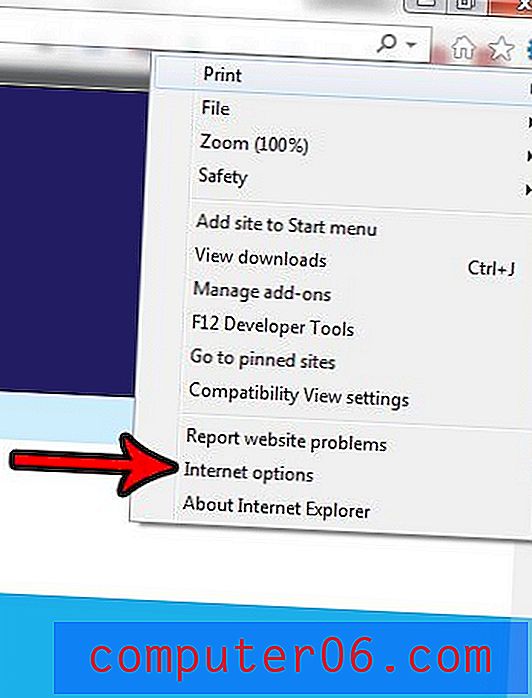
4. Adım: Pencerenin üst kısmındaki Gizlilik sekmesini tıklayın.
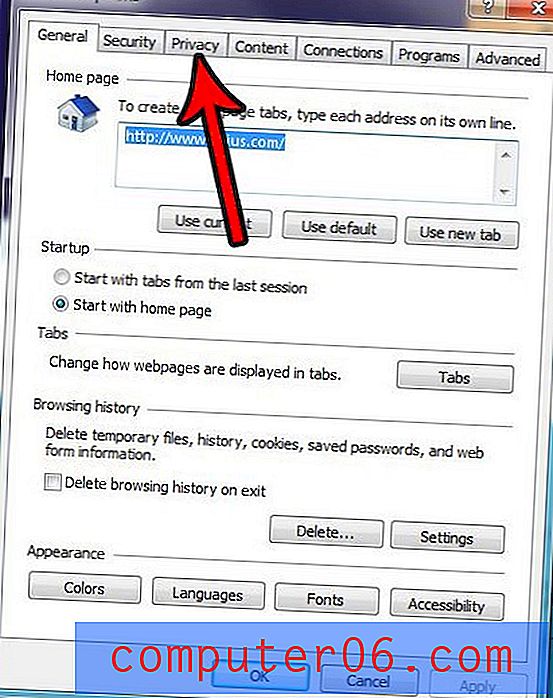
Adım 5: Onay işaretini kaldırmak için Açılır Pencere Engelleyicisini Aç'ın solundaki kutuyu tıklayın, Uygula'yı ve ardından Tamam'ı tıklayın.
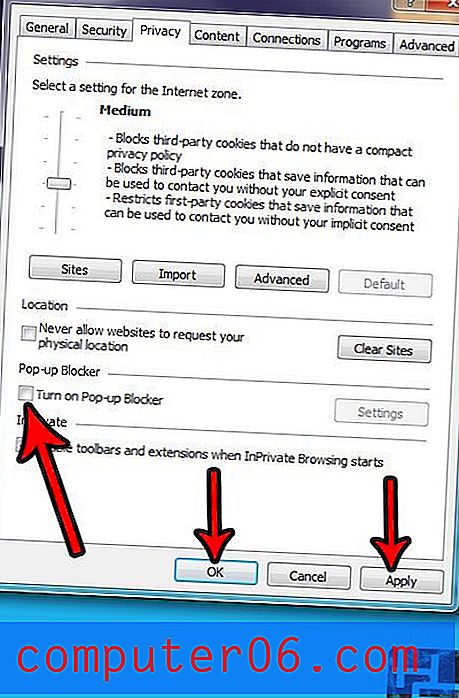
Açılır pencereyi görüntülemeye çalıştığınız bir sayfadaysanız Yenile düğmesini tıklamanız veya sayfayı yenilemek ve açılır pencere görüntüsünü görüntülemek için klavyenizdeki F5 tuşuna basmanız gerekebilir.
Internet Explorer 11'de Açılır Pencere Engelleyicisini Kapat - Ek Bilgi
- Microsoft Internet Explorer'ın açılır pencere engelleyicisi çok iyi bir nedenden dolayı varsayılan olarak açıktır. Bazı kötü amaçlı web siteleri, bu davranışa izin verilirse, çok sayıda tehlikeli sayfayı pop-up aracılığıyla açabilir. Açılır pencereleri kısa bir süre için veya belirli bir web sitesini ziyaret ederken engellemek istemiyorsanız, işiniz bittiğinde yeniden açmak genellikle iyi bir fikirdir.
- Microsoft Internet Explorer tarayıcısı, pop-up'ları engelleyebilen tek tarayıcı değildir. Apple'ın Safari tarayıcısı, Mozilla'nın Firefox'u, Microsoft Edge tarayıcısı ve Google'ın Chrome'u gibi diğer popüler Web tarayıcılarının çoğunda pop-up'ları engellemenin yolları vardır. Ve bu masaüstü tarayıcılarla sınırlı değil. Mobil tarayıcılar, Mac bilgisayarlar için tarayıcılar gibi tipik olarak bu özelliğe sahiptir.
- Internet Explorer açılır menüsündeki Araçlar menüsü veya Internet Explorer'ın daha yeni sürümlerindeki Internet Seçenekleri menüsü, açılır pencere engelleme özelliğinin yanı sıra ek seçeneklere de sahiptir. Örneğin, Otomatik Tamamla'nın ne kadar kullanılacağına karar vermek için içerik ayarlarınızı yapabilir veya Güvenlik sekmesini seçebilir ve tarayıcınızın güvenlik seviyesini belirleyebilirsiniz.
- Açılır pencere engelleyicisini etkinleştirmek veya devre dışı bırakmak için onay kutusunu tıklamak veya işaretini kaldırmanın yanı sıra Ayarlar düğmesini tıklayabilir ve açılır pencereler için engelleme düzeyini de seçebilirsiniz. Düşük, Orta ve Yüksek seçenekleri, açılır pencereleri ne kadar agresif bir şekilde engellemek istediğiniz konusunda çok yönlülük sağlar.
Diğer birçok Web tarayıcısı da pop-up'ların görüntülenip görüntülenmeyeceğini denetleme olanağı sağlar. Microsoft Edge'de pop-up'lara nasıl izin verileceğini öğrenin, örneğin, bir Windows 10 bilgisayarınız varsa ve bir açılır pencerede bulunan bilgilere erişmeniz gereken bir siteyi ziyaret etmeniz gerekiyorsa.